Jeśli masz router SMC i chcesz zarządzać swoją siecią domową, pierwszą rzeczą do nauczenia się jest logowanie do routera SMC. Jest to łatwy sposób zarządzania siecią za pośrednictwem interfejsu graficznego internetowego routerów. Wszystkie ustawienia są tam starannie pogrupowane, więc nie będziesz mieć żadnych problemów z znalezieniem tego, co Cię interesuje. Ale jeśli nie jesteś pewien, co robisz, lepiej jest zostawić to komuś, kto jest nieco bardziej doświadczony lub utworzyć kopię zapasową obecnej konfiguracji routera SMC po zalogowaniu.
W tym artykule poprowadzi Cię przez kroki logowania routera SMC, a także wprowadzi kilka prostych zmian w użądleniach routera, które znacznie poprawią bezpieczeństwo sieci WIFI. Ale najpierw zobaczmy, czego potrzebujesz, aby zacząć od logowania routera.
Czego potrzebujesz:
- SMC Wireless Router
- Dostęp do sieci przez Wi -Fi lub bezpośrednio przez kabel sieciowy
- Komputer, tablet lub smartfon
- Szczegóły logowania administratora SMC (domyślnie lub niestandardowe)
Jakie są szczegóły logowania routera SMC?
Podobnie jak inne routery wyprodukowane przez innych producentów routerów, SMC używa zestawu domyślnych szczegółów logowania, aby umożliwić użytkownikowi dostęp do strony ustawień administratora routera . Jeśli nie zmieniłeś ich tutaj, możesz użyć domyślnych szczegółów logowania:
- Domyślny adres IP: 192.168.2.1
- Domyślna nazwa użytkownika: Administrator
- Domyślne hasło: smcadmin
W przypadku zmiany domyślnych szczegółów logowania musisz użyć niestandardowych, aby uzyskać dostęp do strony ustawień routera .
Logowanie routera SMC krok po kroku
Poniższe kroki pomogą Ci uzyskać dostęp do strony ustawień routera, więc nie spiesz się. Szczegóły logowania są wrażliwe na wielkość liter i łatwo jest popełnić błąd, co sprawi, że proces logowania nie będzie się powiódł.
Krok 1 - Podłącz urządzenie do sieci
Kluczowym elementem udanego logowania jest podłączenie urządzenia do sieci bez tego loginu nie powiedzie się. Jeśli więc masz urządzenie bezprzewodowe, weź hasło bezprzewodowe i podłącz urządzenie. Z drugiej strony, jeśli używasz laptopa lub komputera stacjonarnego, możesz podłączyć go bezpośrednio do routera za pomocą kabla Ethernet.
Po ukończeniu tego kroku wszystko inne jest łatwe.
Krok 2 - Otwórz przeglądarkę internetową na urządzeniu
Do strony ustawień routera można uzyskać za pomocą przeglądarki internetowej. Dlatego uruchom przeglądarkę internetową na urządzeniu. Każda z przeglądarki, której używamy dzisiaj, wykona zadanie, więc wybierz ten, którego używasz najbardziej.
Krok 3 - Wprowadź 192.168.2.1 w pasku URL
Teraz musisz wpisać domyślny adres IP SMC 192.168.2.1 na pasku URL przeglądarki i naciśnij ENTER, jeśli robisz to z komputera lub dotknij go, jeśli używasz smartfona lub tabletu.
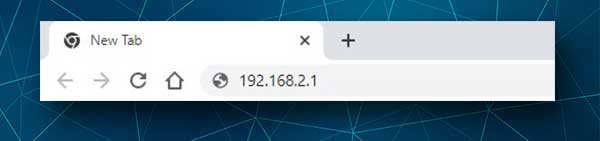
Jeśli IP jest poprawny, zostaniesz poproszony o wprowadzenie nazwy użytkownika i hasła. Jeśli jednak strona logowania routera nie pojawi się, powinieneś sprawdzić, czy 192.168.2.1 jest właściwym adresem IP. Użytkownicy systemu Windows mogą to łatwo zrobić za pomocą wiersza polecenia, ale jeśli korzystasz z innego urządzenia , postępuj zgodnie z tym przewodnikiem, aby znaleźć domyślny adres IP routera .
Krok 4 - Wprowadź nazwę użytkownika administratora SMC i hasło
Wspomnialiśmy już o domyślnej nazwie użytkownika i hasła routera SMC. Wpisz je w odpowiednich polach i kliknij zalogowanie .
Z drugiej strony, jeśli te domyślne szczegóły logowania zostały wcześniej zmienione, użyj nowych.
Krok 5 - Możesz teraz zmodyfikować ustawienia routera
Jak widać, jeśli masz wszystko przygotowane, nie powinna być żadnych problemów dostępu do ustawień routera SMC. Mogą jednak wystąpić problemy, jeśli nie jesteś związany z siecią lub mylisz szczegóły logowania, ale w większości przypadków wszystko idzie zgodnie z planem.
Podstawowe zmiany bezpieczeństwa Wi -Fi, które powinieneś wprowadzić
Bezpieczeństwo sieci bezprzewodowej jest czymś, co powinieneś traktować poważnie. Każdy, kto ma dostęp do Twojej sieci, może łatwo cię z niej wyrzucić, uzyskać dostęp do plików osobistych, nadużyć połączenie internetowe i wiele więcej. Utrzymanie domyślnych ustawień (nazwa Wi -Fi i hasło, adres IP routera , nazwa użytkownika administratora i hasło) to coś, co może pozwolić każdemu uzyskać dostęp do Twojej sieci bez problemów. Dlatego zdecydowanie zalecamy jak najszybsze zmianę tych lub niektórych z nich. Więc zacznijmy!
Jak zmienić hasło administratora SMC?
1. Zaloguj się do routera SMC, jak opisano powyżej.
2. Sprawdź menu po lewej i przewiń w dół do narzędzi systemowych .
3. Kliknij go, aby go rozwinąć i kliknij hasło .
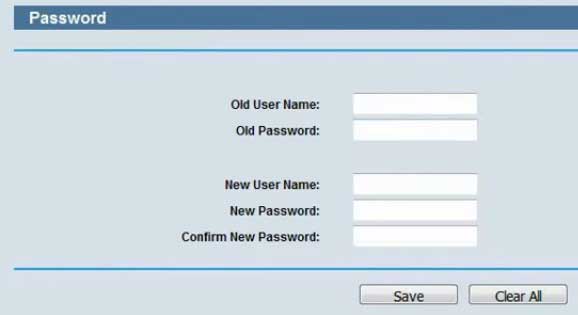
4. Najpierw wprowadź starą nazwę użytkownika i hasło administratora.
5. Następnie w odpowiednich polach wprowadź nową nazwę użytkownika, nowe hasło i potwierdź nowe hasło .
6. Następnie kliknij przycisk Zapisz , aby zapisać te zmiany.
Jeśli użyłeś połączenia Wi -Fi do podłączenia urządzenia i skonfigurowania routera, prawdopodobnie zostaniesz odłączony od sieci. W takim przypadku po prostu zaloguj się ponownie z nowymi szczegółami logowania.
W przypadku, gdy zapomnisz o nowych szczegółach logowania administratora w pewnym momencie w przyszłości, będziesz musiał zresetować router SMC do ustawień fabrycznych , a następnie będziesz mógł się zalogować z domyślnymi.
Jak zmienić nazwę Wi -Fi i hasło na router SMC?
1. Zaloguj się do routera SMC
2. Kliknij bezprzewodowe w lewym menu, aby je rozwinąć.
3. Teraz kliknij ustawienia bezprzewodowe .
4. Na nowej stronie usuń starą nazwę sieci i wprowadź nowy w polu SSID .
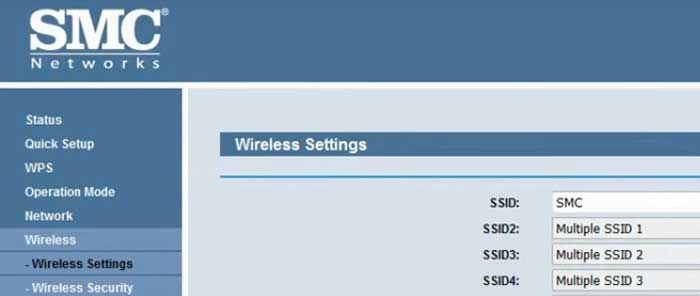
5. Teraz kliknij bezpieczeństwo bezprzewodowe .
6. Przewiń w dół do WPA-PSK/WPA2-PSK
7. W polu hasła PSK wprowadź nowe hasło bezprzewodowe.

8. Kliknij Zapisz , aby zapisać zmiany.
Jeśli zostałeś podłączony bezprzewodowo, będziesz musiał ponownie połączyć się z nowym SSID za pomocą nowego hasła Wi -Fi . Będziesz także musiał ponownie połączyć inne urządzenia bezprzewodowe do nowej sieci.
Ostateczne słowa
Jak widać, kroki logowania SMC są dość proste, co ułatwia wszystkim dbanie o własną sieć domową. Istnieje wiele innych zmian, które możesz wprowadzić, ale dla codziennego użytkownika te, o których wspominaliśmy tutaj, są na ogół wystarczające, aby zapewnić bezpieczeństwo sieci . Nie zalecamy jednak konfigurowania prostych haseł i udostępniania hasła Wi -Fi wszystkim. I zachowaj nowe szczegóły logowania w bezpiecznym miejscu na następnym razem, gdy chcesz wprowadzić pewne zmiany.
